Drei Möglichkeiten zum Lesen von PDFs und Word-Dokumenten auf Ihrem Kindle-Gerät

Wenn Sie einen Amazon Kindle besitzen, können Sie mehr als nur eBooks anzeigen. So senden Sie Ihre eigenen Word- oder PDF-Dokumente an Ihren Kindle.
Wenn Sie ein Kindle-Gerät besitzen, wissen Sie bereits, wieEs ist ganz einfach, Kindle-eBooks auf Ihren Reader zu übertragen. Kaufen Sie sie einfach im Amazon Kindle Store und sie werden in Ihrer Bibliothek angezeigt. Aber wussten Sie, dass Sie Ihre eigenen Dateien manuell zu Ihrem Kindle hinzufügen können? Auf diese Weise können Sie PDFs und andere Dokumente von Drittanbietern auf Ihrem Kindle-Gerät lesen, die Sie nicht von Amazon erhalten haben. Es gibt drei Möglichkeiten, und jede ist ganz einfach.
Dateien auf den Kindle ziehen und ablegen
Eine der einfachsten Möglichkeiten, verschiedene Dateien abzurufenAuf Ihren Kindle müssen Sie ihn mit einem USB-Kabel an Ihren Computer anschließen und die Dateien dann ziehen und ablegen. Es gibt einige kompatible Dateitypen:
- Kindle-Format: .mobi, .azw
- Microsoft Word: DOCX oder DOC
- PDF: .pdf
- Klartext: .txt
- Rich Text: .rtf
- HyperText Markup Language: .html, .htm
Schließen Sie Ihr Kindle-Gerät mit einem USB-Kabel an Ihren Computer an. Es wird dann in Ihrem Datei-Explorer angezeigt.
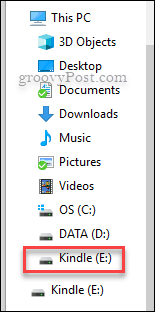
Ziehen Sie nun die Dateien per Drag & Drop auf die Unterlagen Ordner auf dem Kindle. Stellen Sie sicher, dass es sich bei den Dateien um einen der oben aufgeführten unterstützten Dateitypen handelt.
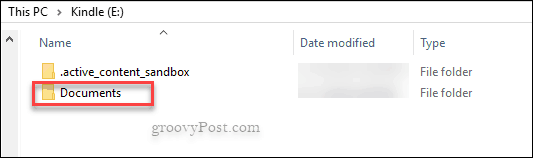
Dann werfen Sie einfach den Kindle aus und schon können Sie Ihre Dokumente lesen!

Senden Sie Dateien per E-Mail an den Kindle Paperwhite
Diese Methode hat ein paar weitere Schritte, ist es aber immer nochEinfach zu bedienen, sobald die Ersteinrichtung abgeschlossen ist. Es ist sogar noch einfacher, da Sie kein USB-Kabel zur Hand haben müssen. Sie können die Dateien einfach per E-Mail direkt an Ihren Kindle senden. Gehen Sie auf die Amazon-Website und melden Sie sich an. Gehen Sie jetzt oben rechts auf Ihr Konto> Inhalte und Geräte verwalten und wählen Sie dann die die Einstellungen Tab.
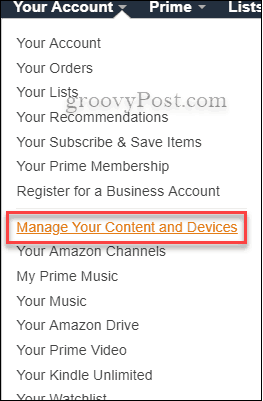
Scrollen Sie auf der Registerkarte "Einstellungen" nach unten Persönliche Dokumenteinstellungen. Daraufhin wird Ihre "Send-to-Kindle E-Mail" -Adresse angezeigt - normalerweise sieht sie so aus name@kindle.com
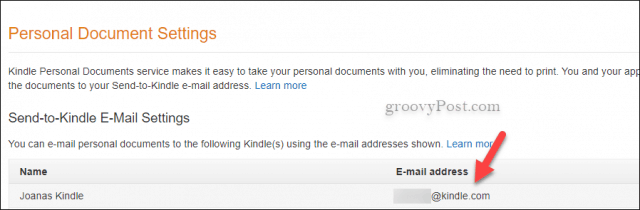
Bevor Sie loslegen und versuchen, eine E-Mail an die Kindle-Adresse zu senden, müssen Sie die Adresse der E-Mail hinzufügen Genehmigte E-Mail-Liste für persönliche Dokumente. Sobald Sie einen Bildlauf nach unten durchgeführt haben, klicken Sie einfach dort, wo es heißt Fügen Sie eine neue genehmigte E-Mail-Adresse hinzu. Jetzt können Sie die Dokumente direkt per E-Mail an den Kindle senden. Auf diese Weise können Sie unterwegs papierlos wichtige Dokumente lesen.
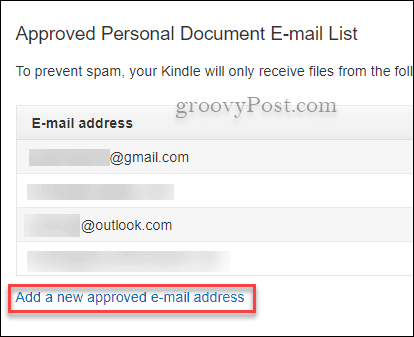
Verwenden Sie die Send to Kindle App
Amazon hat auch ein unglaublich hilfreiches Tool, dasunterstützt Sie beim einfachen Senden Ihrer Dateien von Ihrem PC auf Ihren Kindle über den Datei-Explorer. Mit der App An Kindle senden können Sie mit der rechten Maustaste auf ein Word- oder PDF-Dokument auf Ihrem PC klicken und es an Ihren Kindle Paperwhite oder einen anderen Kindle senden. Weitere Informationen finden Sie in unserem Artikel zum Senden von Dokumenten und PDFs für Ihren Kindle.
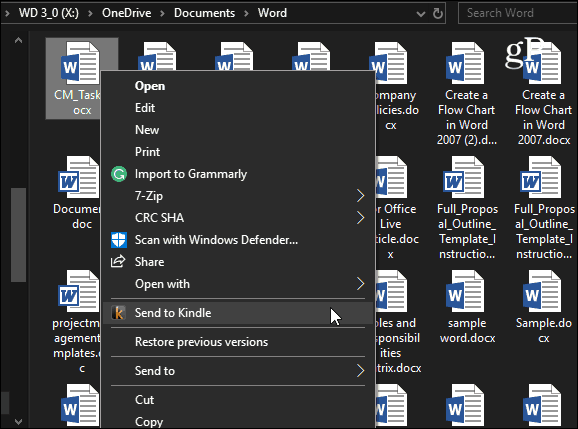
Unabhängig davon, ob Sie das neueste Kindle Fire-Tablet besitzen oder einen Kindle Paperwhite verwenden, ist es gut zu wissen, dass Sie einige Optionen haben, um wichtige Dokumente an Ihr Gerät zu senden.










Hinterlasse einen Kommentar